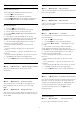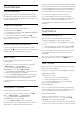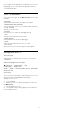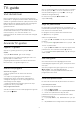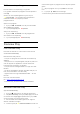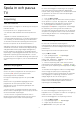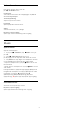User manual
10
Videor, foton och
musik
10.1
Från en USB-anslutning
Du kan visa dina foton eller spela upp musik och
videor från en USB-ansluten flashenhet eller USB-
hårddisk.
När TV:n är påslagen ansluter du ett USB-flashminne
eller en USB-hårddisk till en av USB-anslutningarna.
Tryck på SOURCES och välj sedan USB, så kan
du bläddra bland dina filer i mappstrukturen som du
har skapat på USB-hårddisken.
Varning
Om du försöker pausa eller spela in ett program med
en USB-hårddisk ansluten blir du ombedd att
formatera USB-hårddisken. Vid formateringen raderas
alla befintliga filer från USB-hårddisken.
10.2
Foton
Visa foton
1 - Tryck på SOURCES, välj USB och tryck
på OK.
2 - Välj USB-flashminne och tryck
på (höger) för att välja den USB-enhet du vill ha.
3 - Välj Foto, du kan trycka på Sortera för att
bläddra i dina foton efter datum, månad, år eller i
bokstavsordning.
4 - Välj ett av fotona och tryck på OK om du vill visa
det valda fotot.
• Om du vill visa foton väljer du Foton i menyn,
markerar en fotominiatyr och trycker på OK.
• Om det finns flera foton i samma mapp väljer du ett
foto och trycker på Bildspel , så startas ett
bildspel med alla bilder i mappen.
• Titta på ett foto och tryck på INFO för att visa
nedan:
Förloppsindikator, Uppspelningsreglage, (Hoppa till
föregående foto i en mapp), (Hoppa till nästa foto i
en mapp), (Starta uppspelning av bildspel), (Pausa
uppspelningen), (Starta bildspel), (Rotera foto)
Fotoalternativ
När ett foto visas på skärmen trycker du
på OPTIONS för att …
Lista/miniatyrer
Visa foton i listvy eller miniatyrvy.
Blandning av, blandning på
Se bilderna i ordning eller slumpvis.
Repetera, spela en gång
Se bilderna kontinuerligt eller endast en gång.
Hastighet för bildspel
Ställa in hur snabbt bilderna ska växla.
Bildspelsövergång
Ställa in övergången från en bild till nästa.
10.3
Videor
Spela upp videor
Så här spelar du upp en video på TV…
Välj Videor och filnamn. Tryck sedan på OK.
• Du pausar videofilmen med OK. Tryck på OK igen
när du vill fortsätta.
• Du snabbspolar framåt och bakåt med och .
Tryck på knapparna flera gånger om du vill öka
hastigheten – 2x, 4x, 8x, 16x eller 32x.
• Gå till nästa video i mappen genom att trycka på OK
för att pausa och välja på skärmen. Tryck sedan på
OK.
• Du stoppar uppspelningen av video med (Stoppa).
• Om du vill gå tillbaka till mappen trycker du på .
Öppna videomapp
1 - Tryck på SOURCES, välj USB och tryck
på OK.
2 - Välj USB-flashminne och tryck
på (höger) för att välja den USB-enhet du vill ha.
3 - Välj Video och markera ett av videoklippen. Du
kan trycka på OK för att spela upp det valda
videoklippet.
• Välj en video och tryck på INFO för att visa
filinformation.
• Spela upp en video och tryck på INFO för att visa
nedan:
Förloppsindikator, Uppspelningsreglage, (Hoppa till
föregående video i en mapp), (Hoppa till nästa
video i en mapp), (Uppspelning), (Bakåtspolning),
(Snabbspolning), (Pausa uppspelning), (Spela
upp alla/Spela upp en gång), (Slumpvis
på/Slumpvis av)
29